Hoe de IMPOWER-functie in Excel te gebruiken?
In Microsoft Excel(Microsoft Exce) is de IMPOWER- functie een Engineering-functie, en het doel ervan is om een complex getal te retourneren tot een geheel getal. De getallen kunnen een geheel getal of een negatief getal zijn, en als het getal niet-numeriek is, retourneert de functie IMPOWER de foutwaarde # Waarde(Value) . De formule voor de IMPOWER- functie is IMPOWER( inumber, number).
De syntaxis voor de IMPOWER-functie
- Igetal(Inumber) : Het Igetal(Inumber) is een complex getal dat u tot een macht wilt verheffen. Het is verplicht.
- Getal(Number) : Het Getal(Number) is de macht waartoe u het complexe getal wilt verhogen. Het is verplicht.
Hoe de IMPOWER- functie in Excel te gebruiken?(Excel)
Microsoft Excel openen .
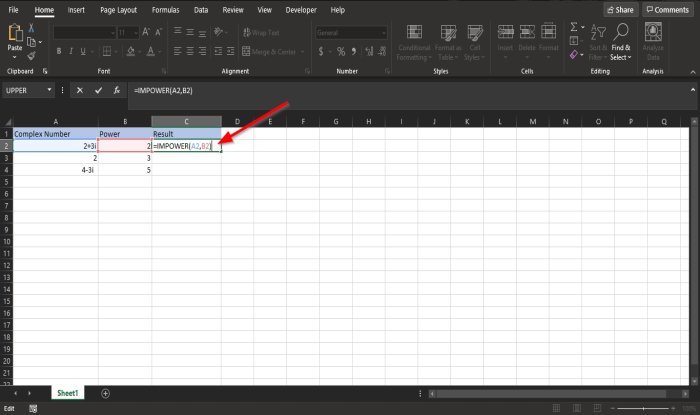
Maak een tabel met complexe getallen en machten.
In de cel waar u wilt plaatsen, typt u het resultaat =IMPOWER(A2, B2) .
A2 is de cel die het Inummer(Inumber) bevat .
B2 is de cel die het nummer bevat.
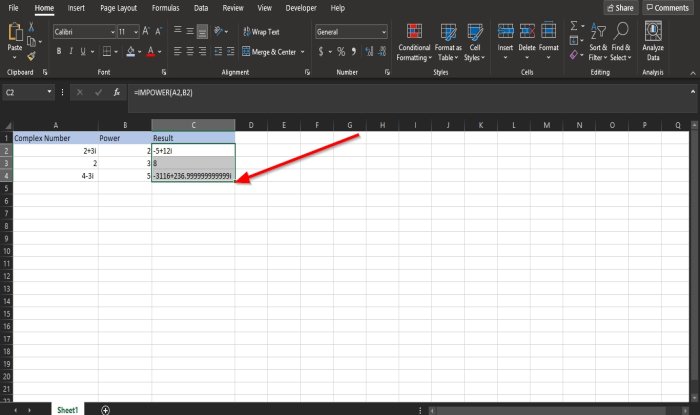
Druk(Press) op enter op het toetsenbord om het resultaat te zien en sleep de vulgreep naar beneden om de andere antwoorden te zien.
Er zijn twee andere methoden om de IMPOWER- functie in Excel te gebruiken .
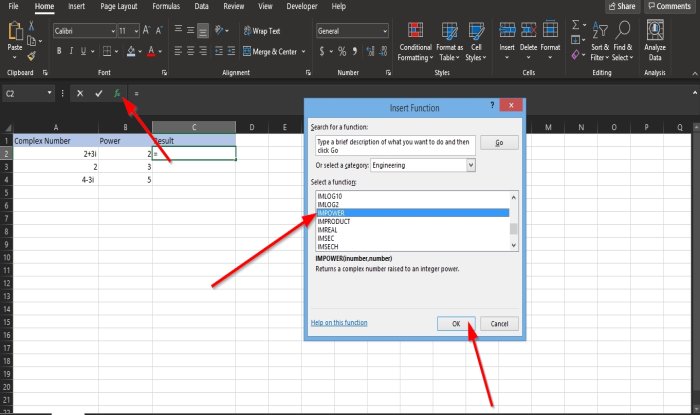
Methode één is om op de fx- knop linksboven in het Excel-werkblad te klikken.
Er verschijnt een dialoogvenster Functie invoegen .(Insert Function)
In het dialoogvenster in de sectie Selecteer een categorie(Select a Category) selecteert u Engineering in de keuzelijst.
Kies in de sectie Selecteer een functie(Select a Function) de functie IMPOWER uit de lijst.
Klik vervolgens op OK .
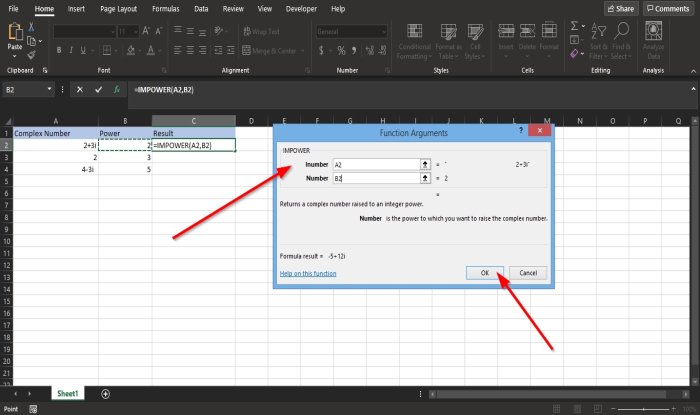
Een dialoogvenster Functieargumenten wordt geopend.(Function Arguments)
Voer in het gedeelte Inummer(Inumber) de cel A2 in .
Voer in het gedeelte Nummer(Number) de cel B2 in .
Klik vervolgens op OK om het resultaat te zien.
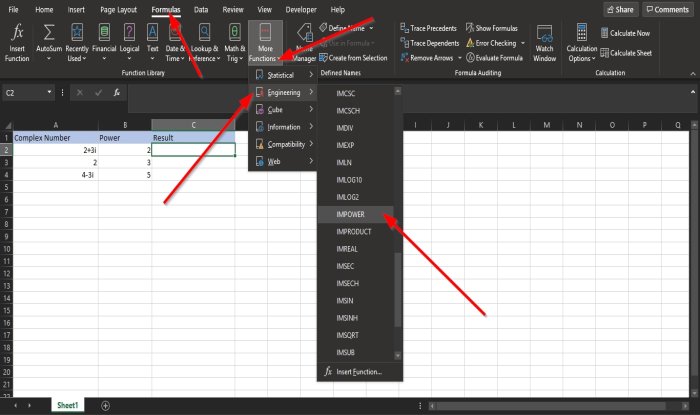
Methode twee is om op het tabblad Formules(Formulas ) te klikken en op de knop Meer functies(More Functions) in de groep Functiebibliotheek(Function Library) te klikken .
Klik in de lijst op Engineering en selecteer vervolgens IMPOWER .
Er verschijnt een dialoogvenster Functieargumenten .(Function Arguments)
Volg de stappen in methode één voor functieargumenten(Function Arguments) .
We hopen dat deze tutorial je helpt te begrijpen hoe je een IMPOWER- functie in Excel gebruikt ; als je vragen hebt over de tutorial, laat het ons dan weten in de comments.
Lees volgende(Read next) : Een watermerk toevoegen in Excel(How to Add a Watermark in Excel) .
Related posts
Hoe de Percentile.Exc-functie in Excel te gebruiken?
Hoe de NETWORKDAYS-functie in Excel te gebruiken?
Hoe het aantal Ja of Nee-vermeldingen in Excel te tellen?
Excel, Word of PowerPoint kon de vorige keer niet starten
De functie Automatisch gegevenstype gebruiken in Excel
Hoe bereken je Percentage toename of afname in Excel?
Microsoft Excel veroorzaakt een hoog CPU-gebruik bij gebruik op Windows 10
Hoe de functies Zoeken en ZoekenB in Excel te gebruiken
INT- en LCM-functies gebruiken in Excel
Hoe de CHOOSE-functie in Excel te gebruiken?
De functie HORIZ.ZOEKEN gebruiken in Microsoft Excel
Microsoft Excel probeert uw gegevens te herstellen
Een trendlijn toevoegen in een Microsoft Excel-werkblad
Hoe domeinnamen te extraheren uit URL's in Microsoft Excel
Een radardiagram maken in Windows 11/10
Een organigram maken in Excel
Land- of netnummer toevoegen aan een telefoonnummerlijst in Excel
Een dynamische grafiek invoegen in een Excel-spreadsheet
Hoe de DCOUNT- en DCOUNTA-functie in Excel te gebruiken?
Converteer CSV naar Excel (XLS of XLSX) met behulp van de opdrachtregel in Windows
